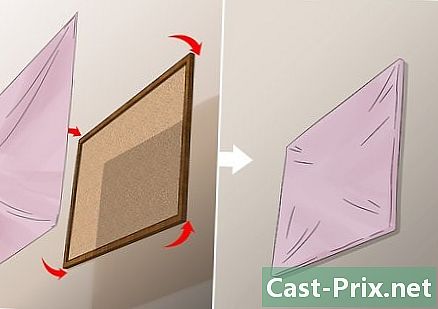Jak odzyskać skasowaną historię w systemie Windows

Zawartość
- etapy
- Metoda 1 Użyj pamięci podręcznej DNS
- Metoda 2 Pobierz oprogramowanie do odzyskiwania
- Metoda 3 Przejdź do Historii Google
Możliwe jest odzyskanie usuniętej historii przeglądania, określenie adresów URL odwiedzonych przez poprzedniego użytkownika lub odnalezienie utraconego adresu URL lub informacji, które usunąłeś.Po wyczyszczeniu historii przeglądania przeglądarki system Windows ukrywa tę historię, ale nadal można uzyskać do niej dostęp na różne sposoby. Najłatwiejszym sposobem odzyskania usuniętej historii przeglądania jest użycie konta Google. Jeśli masz konto Google i korzystasz z niego podczas sesji, do której chcesz uzyskać dostęp, możesz użyć go do odzyskania historii przeglądania. Jeśli jednak nie zalogowałeś się na swoje konto Google podczas tej sesji, proces może być nieco bardziej skomplikowany. Na szczęście istnieją wbudowane pamięci podręczne, z których można uzyskać dostęp do swojej historii.
etapy
Metoda 1 Użyj pamięci podręcznej DNS
-

Idź do menu początek i wybierz wykonać. wchodzić cmd w pasku wyszukiwania. Kliknij na w porządku, Po usunięciu informacji z historii przeglądania pamięć podręczna DNS przechowuje te informacje. Pamiętaj, że ta metoda może być nieco myląca, ponieważ pamięć podręczna DNS przechowuje całą historię Internetu, w tym aplikacje i przeglądarkę. -

Poczekaj na otwarcie wiersza polecenia. Pojawi się czarne okno, w którym możesz wejśćipconfig / displaydns, Naciśnij wchodzić. -

Odzyskaj usuniętą historię. Po złożeniu zamówienia zobaczysz swoją historię internetową.
Metoda 2 Pobierz oprogramowanie do odzyskiwania
-

Poszukaj oprogramowania do odzyskiwania danych historycznych, takiego jak Recuva lub Kreator odzyskiwania danych. Po pobraniu oprogramowania uruchom je. W tym artykule nauczymy się korzystać Recuva, ale większość oprogramowania będzie działać w ten sam sposób. -

Kliknij na następujący na stronie powitalnej Recuva Wizard. Jeśli ta strona nie pojawiła się po uruchomieniu oprogramowania, przejdź do Opcje następnie wybierz Uruchom kreatora podczas uruchamiania. -

Wybierz typ plików, które próbujesz odzyskać. W tym przypadku tak jest Historia Internetu, Po wybraniu typu pliku wybierz następujący, Spowoduje to wyświetlenie strony lokalizacji pliku. -

Wybierz lokalizację, w której chcesz wyszukiwać oprogramowanie. Kliknij na początek i poczekaj do końca analizy. To może zająć trochę czasu. -

wybierać wyzdrowieć. Po zakończeniu skanowania będziesz mieć możliwość odzyskania plików i przypisania im miejsca docelowego na komputerze. Po wybraniu miejsca docelowego wybierz w porządku .
Metoda 3 Przejdź do Historii Google
-

Uzyskaj dostęp do historii przeglądania Google. Jest to zdecydowanie najłatwiejsza metoda, ale zadziała tylko wtedy, gdy zalogujesz się na swoje konto Google podczas sesji przeglądania, do której chcesz uzyskać dostęp. -

Zaloguj się na swoje konto Google. Wejdź na www.google.com/history i wprowadź dane logowania do konta Google. -

Uzyskaj dostęp do swojej historii przeglądania. Na tej stronie możesz zobaczyć swoją historię przeglądania według godziny i daty. Jeśli chcesz usunąć historię, po prostu kliknij ikonę koła zębatego w prawym górnym rogu ekranu i wybierz Usuń elementy .